2 parimat Razer Cortexi seadistust, mida proovida (08.16.25)
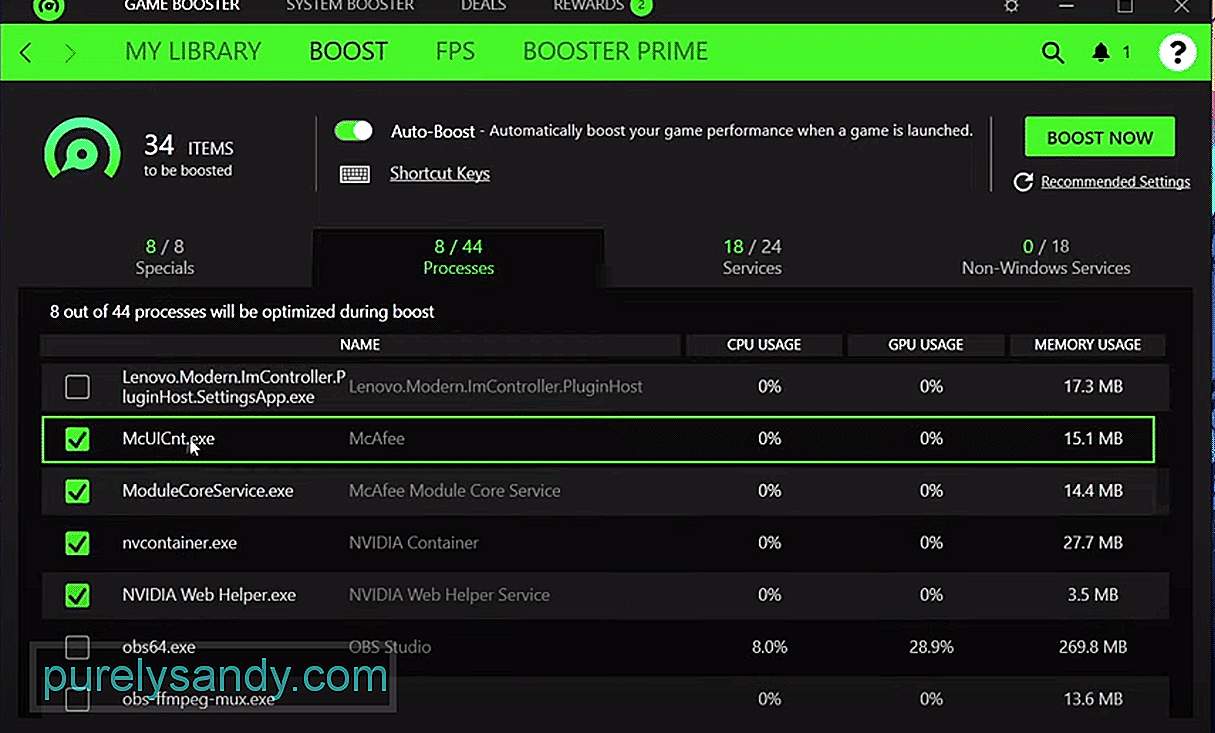 parimat razer cortexi seadistust
parimat razer cortexi seadistust Razer Cortex on rakendus, mis sisaldab kõiki erinevaid suurepäraseid võimalusi, et üks neist kõige paremini ära kasutada. Hoolimata sellest, et proovimiseks on nii palju häid funktsioone, on eriti üks neist, mis ülejäänut täielikult populaarsuse osas üllatab.
See on loomulikult mängude võimendamise funktsioon, mis sobib suurepäraselt kõigile neile, kes tavaliselt saavad videomängude mängimise ajal madal kaadrisagedus ja soovite seda muuta. Selle korduva seadistustega on võimalik segi ajada, et saada veelgi parem kaadrisagedus, kui võimendi tavaliselt pakuks.
Allpool on toodud paar parimat Razer Cortexi seadete paigutust, mis aitavad seda teha.
Parimad Razer Cortexi seaded1. Kõige hõlpsam ja mugavam
Parimad võimalikud seaded kõigile, kes soovivad võimalikult lihtsal viisil suurendada kaadrisagedust, on lihtsalt lasta rakendusel hoolitseda kõigi seadete asemel ise midagi tehes. Menüüs, kus saab kõiki erinevaid seadeid muuta, on ülaosas valik, mis võimaldab mängijatel lubada automaatse võimenduse. Klõpsake seda valikut, kuna see on üks parimatest asjadest mängutugevuse kohta.
Automaatne võimendamine tuvastab automaatselt, kui mängijad on mängud käivitanud, kui mängutugevus on aktiivne. Nii suunab ta kohe kogu oma tähelepanu nimetatud mängu poole ja kohandab automaatselt kõik sätted vastavalt mängule ja vastavalt selle arvuti võimalustele, kus see mäng töötab.
See on kõige mugavam variant seal ja see töötab kindlasti kõigile, kes soovivad märkimisväärse kergusega saada paar lisakaadrit sekundis. Parima jõudluse saavutamiseks
Kuigi automaatne võimendamine on kindlasti väga mugav kõigile, kellel on korralik mänguseade, mis suudab mänge piisavalt mugavalt käitada, pole see funktsioon neile alati parim vähem võimsate platvormidega. Need võivad olla abiks ka neile, kellel on arenenud platvormid, mis tähendab nende häid seadeid mõlemal juhul.
Sellega öeldes hoidke automaatne võimendamine lubatud, kuid minge Razer Cortexi kaudu ka mängude täiendamise täpsematesse seadetesse. Nendes täpsemates seadetes on palju erinevaid menüüsid ja suvandeid. Esimene menüü on erimenüü, millel on 8 seadistust. Enne jätkamist lubage kõik üksikud neist.
Järgmine on protsessid. See erineb täielikult sõltuvalt mängude mängimise ajal arvutis töötavate rakenduste arvust, nii et veenduge, et kohandaksite neid sätteid kõige paremini, mida saate nende teadmiste põhjal kasutada. Teenuste menüüs lubage peaaegu kõik seaded, välja arvatud paar puhverserverite ja Bluetooth-seadmetega seotud seadet.
Kõigi viimaste menüüst, mis on muude kui Windowsi teenuste menüü, keelake kõik seaded AdobeUpdateService, KiteService, TeamViewer, „IAStorDataMgrSvc“. Pärast seda salvestage kõik muudatused ja tagatakse suurem kaadrisagedus.
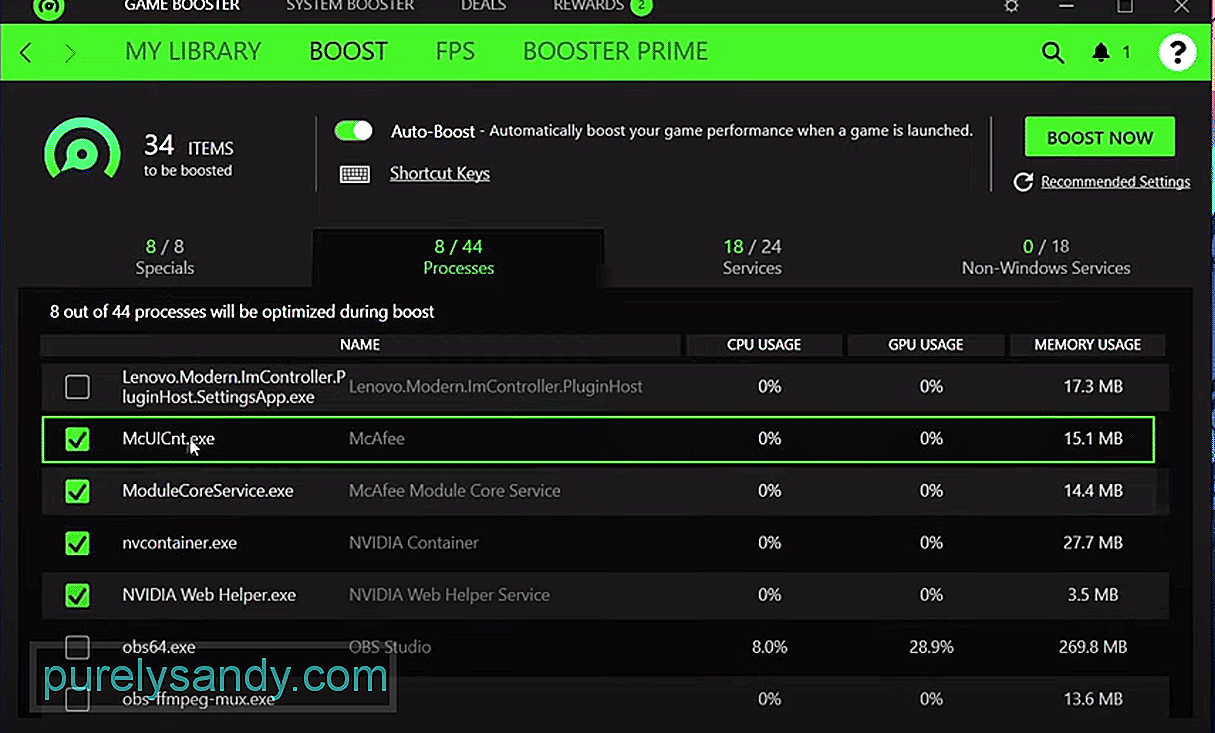
Youtube video: 2 parimat Razer Cortexi seadistust, mida proovida
08, 2025

